怎样让电脑恢复出厂设置win7系统
- 分类:Win7 教程 回答于: 2023年01月06日 11:28:00
最近有网友的电脑运行缓慢卡顿严重,想恢复出厂设置却不知道该怎么操作。那么怎样让电脑恢复出厂设置win7系统?下面小编就来跟大家分享下win7系统怎么恢复出厂设置的方法。
工具/原料:
系统版本:win7旗舰版
品牌型号:华为MateBook X Pro
方法/步骤:
方法一:从电脑属性进入设置还原
1、win7系统怎么恢复出厂设置呢?首先打开windows7系统后选中并右击计算机选项,选择进入属性选项。
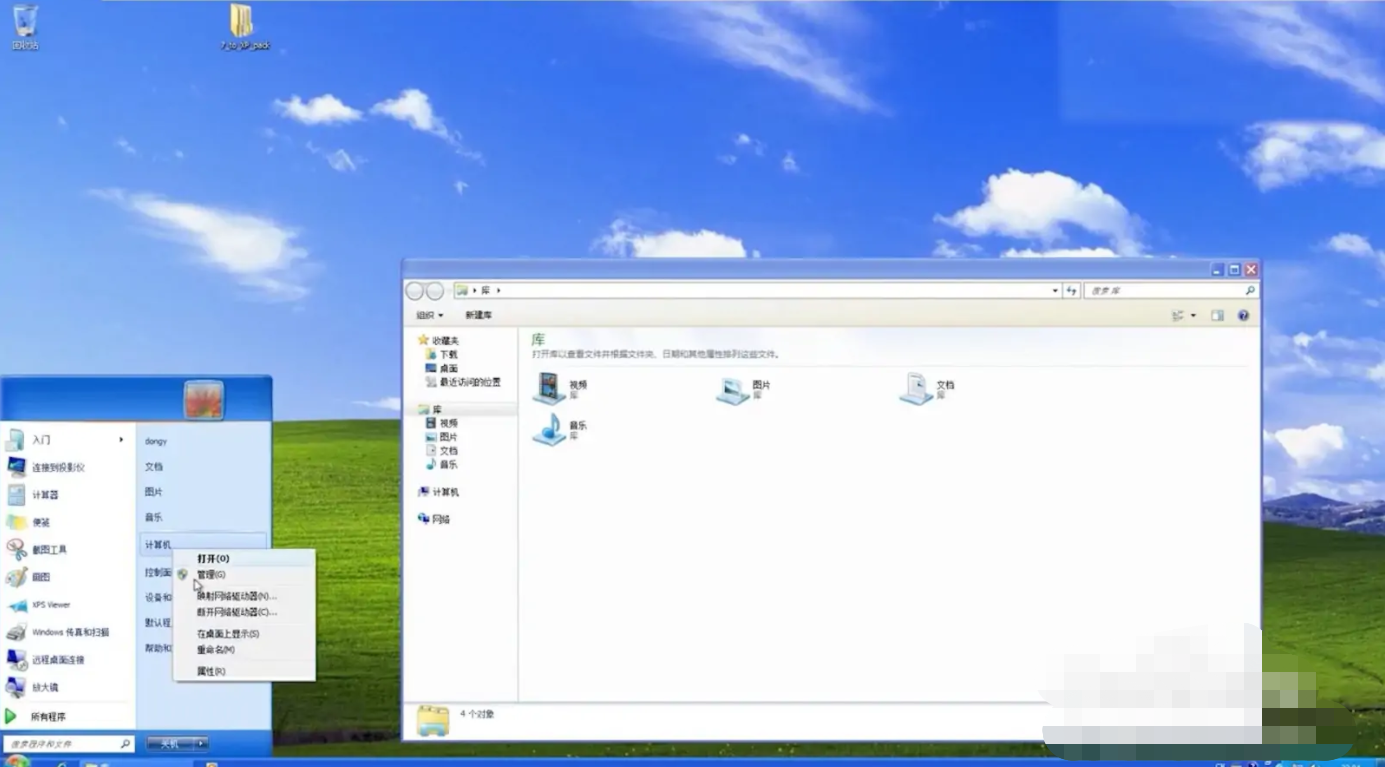
2、在左侧的菜单中点击高级系统设置,进入高级系统设置窗口后点击系统保护。
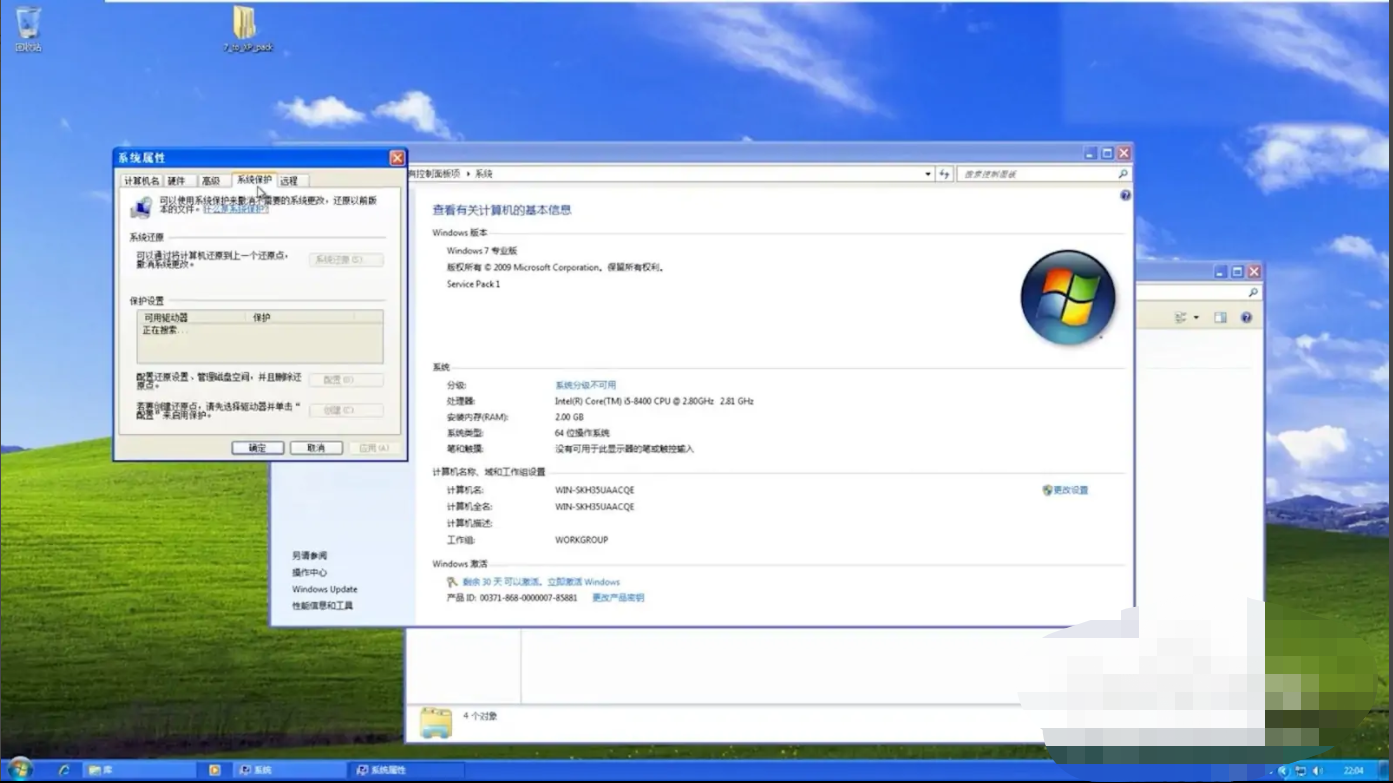
3、点击窗口中的系统还原,勾选推荐的还原后点击下一步,接着点击完成后确认。
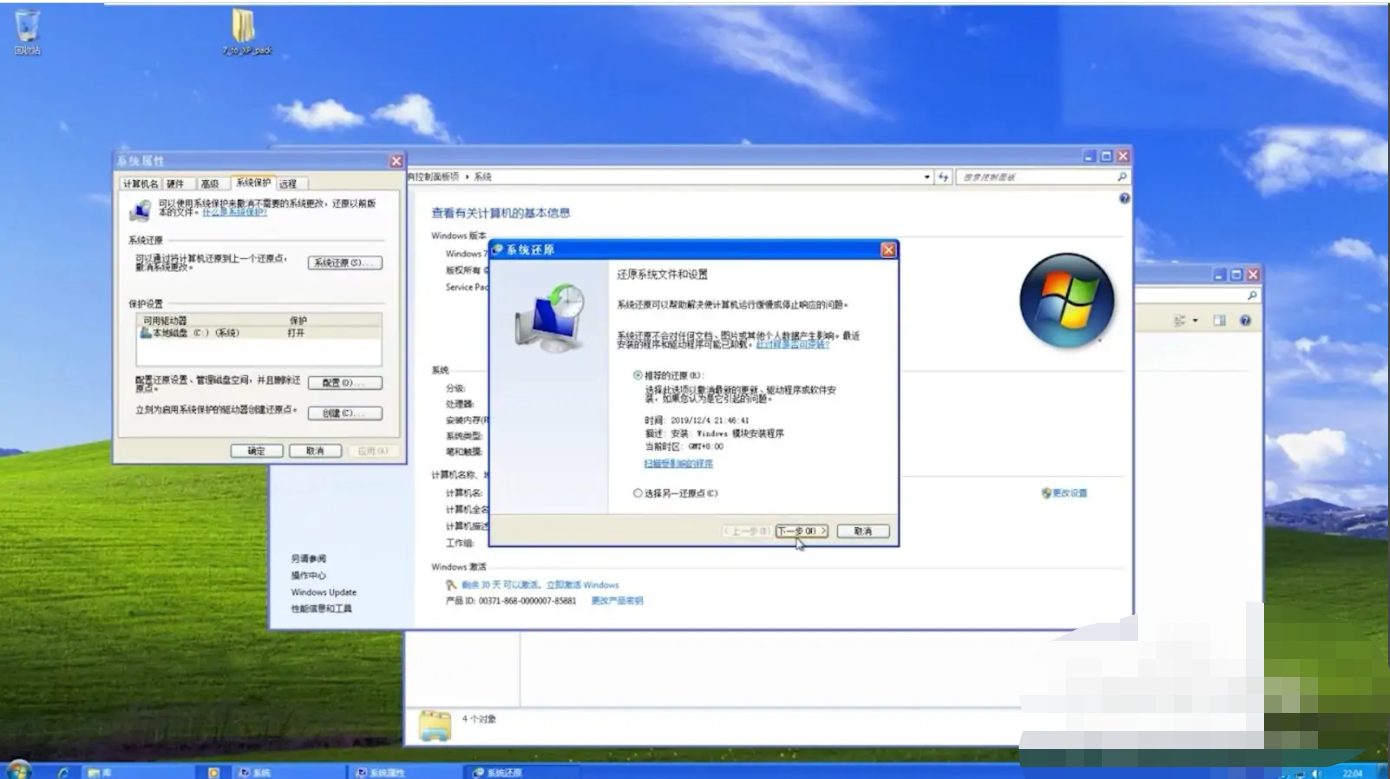
4、系统会自动准备还原,等待进度条读完后系统会前往关机页面开始还原。
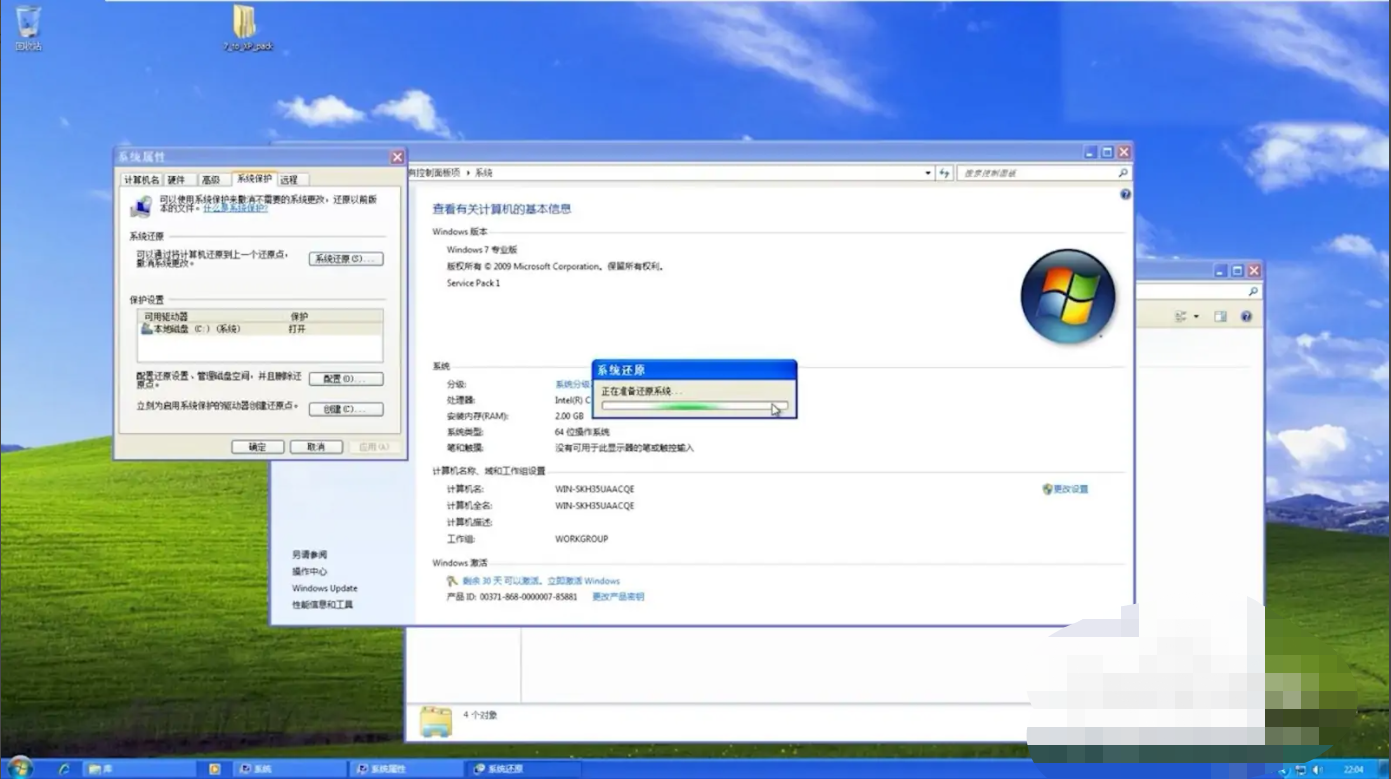
5、完成还原后会自动重启,进入桌面后可以看见系统已经恢复出厂设置了。
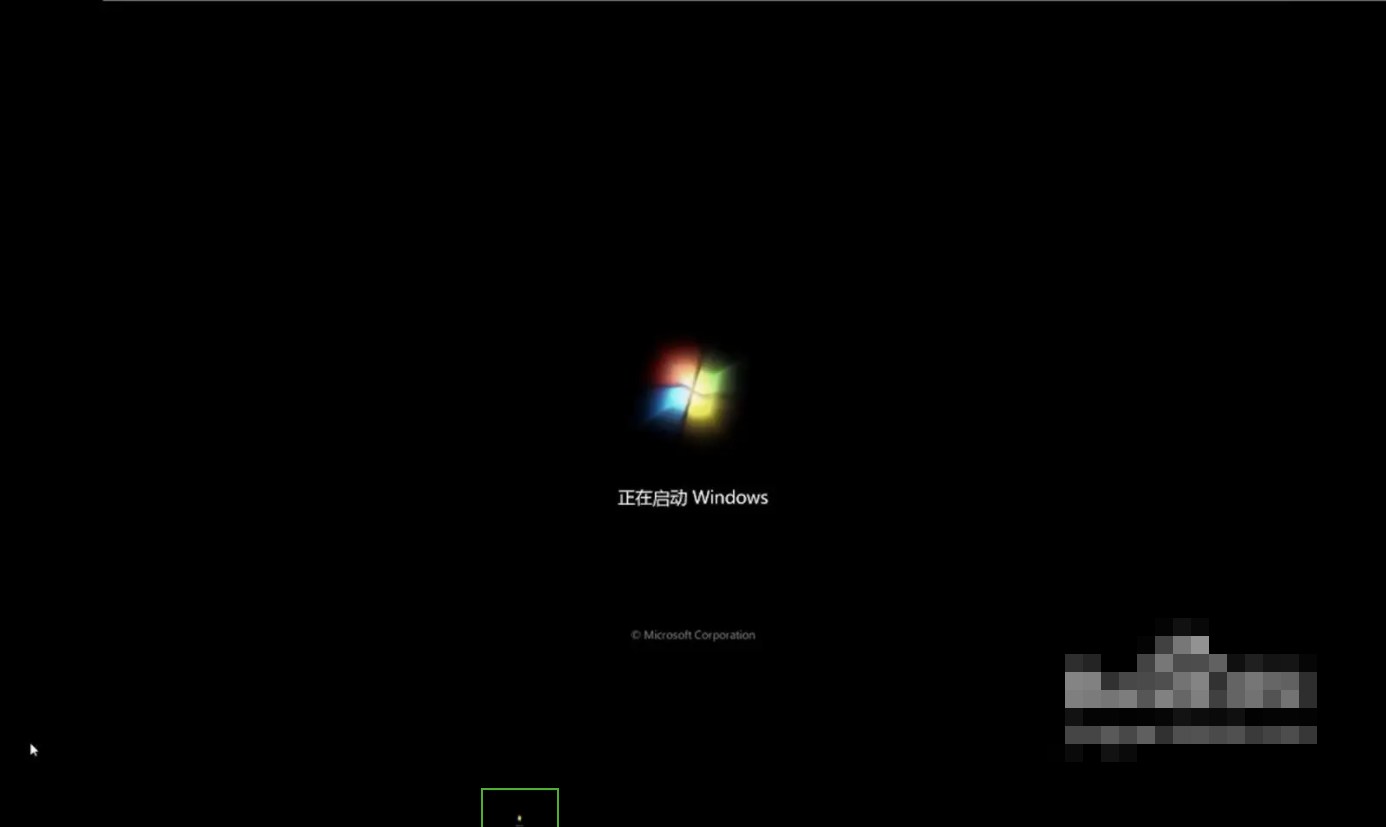
方法二:从控制面板进入系统设置还原
1、打开开始菜单栏,选择“控制面板”。
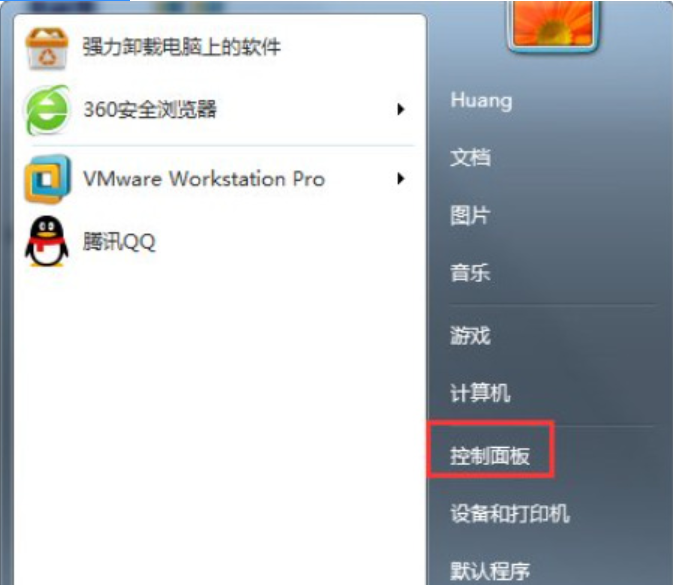
2、在控制面板内,点击“系统”。
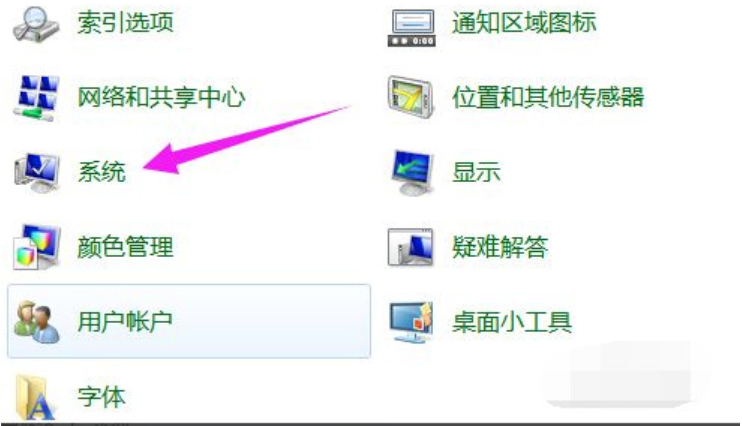
3、点击“系统保护”。
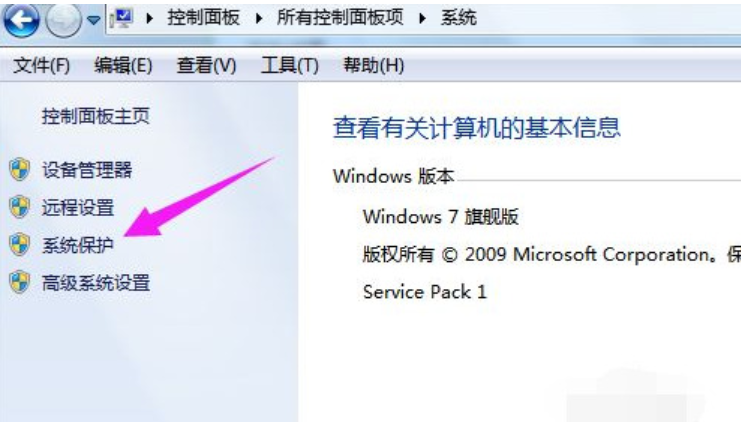
4、再点击“系统还原”。
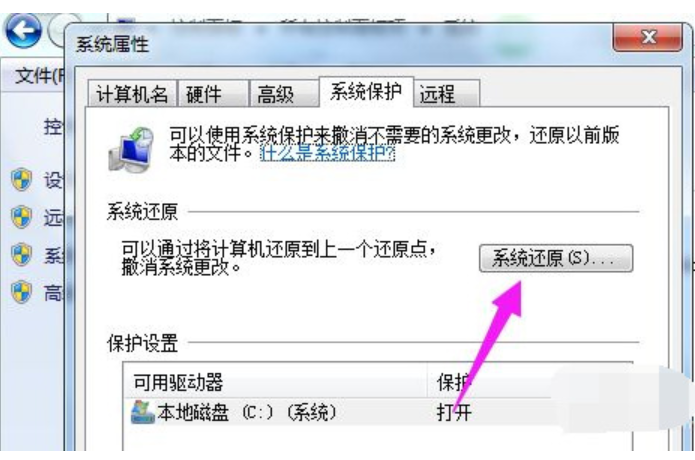
5、还原点一般默认都是出厂设置,点击“下一步”。
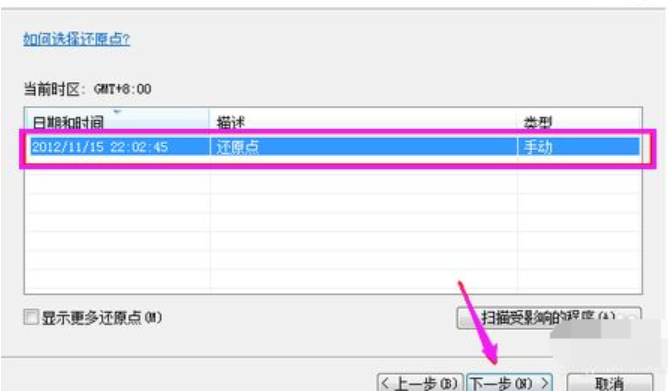
6、点击“还原”,系统就会进入恢复出厂设置流程。
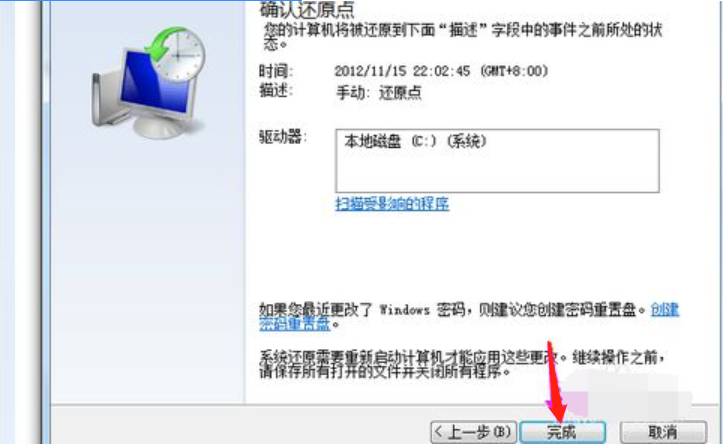
总结:
以上就是小编整理分享的win7系统怎么恢复出厂设置的方法,用过的朋友都给与了高度评价,不会的朋友可以按照以上步骤操作,希望能帮助到大家。
 有用
26
有用
26


 小白系统
小白系统


 1000
1000 1000
1000 1000
1000 1000
1000 1000
1000 1000
1000 1000
1000 1000
1000 1000
1000 1000
1000猜您喜欢
- windows7旗舰版激活密钥 激活步骤..2022/12/23
- win7重装系统软件有哪些2022/12/22
- 如何提高电脑运行速度,5个小技巧帮你..2019/05/30
- 小编详解win7怎么快速打开设备管理器..2019/01/03
- Win7屏保:保护您的计算机屏幕,增添个性..2024/03/09
- Win7精简版下载2024/01/06
相关推荐
- 电脑系统重装win7的教程介绍..2021/11/05
- 电脑该怎么彻底清理开机广告弹窗..2021/07/27
- win7旗舰版32位系统下载2023/12/20
- 笔记本重装系统win7步骤教程..2022/07/05
- 深入探讨专注于Win7优化的实用技巧与..2024/05/31
- win7超级精简系统1g超小版怎么取消睡..2023/01/30














 关注微信公众号
关注微信公众号



